В каких случаях нужно использовать Mesh-систему
Учитывая то, что любая TP-Link Mesh-система мощнее и дороже обычного роутера, надо заметить, что установка таких систем не во всех случаях является целесообразной. Обычно комплекс из нескольких модулей применяют в тех условиях, когда необходимо обеспечить покрытие Wi-Fi на большой площади.
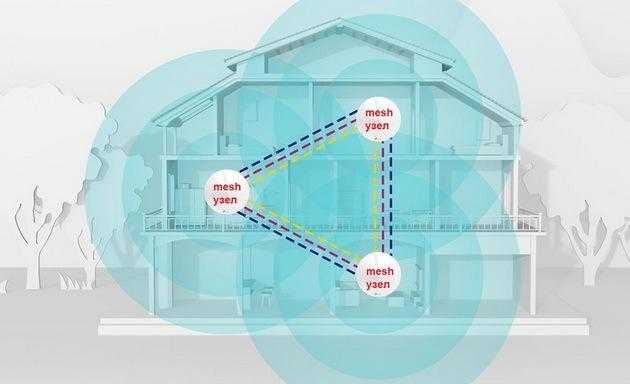
Задействовать Mesh-систему в пределах небольшой квартиры или другом помещении с небольшой площадью считается нецелесообразным. Во-первых, это связано с более высокими затратами на оборудование, которое вполне можно заменить обычным роутером. Во-вторых, организация Mesh-системы целесообразна только в том случае, если к ней будут одновременно подключаться большое количество устройств.
Обычно Mesh-системы используют в:
- больших домах, многокомнатных квартирах;
- в различных общественных местах;
- в учебных заведениях;
- на производственных предприятиях;
- в офисных зданиях;
- в коммуникационных центрах;
- на открытых участках, например, в парках, зонах отдыха, стадионах.
В целом, Mesh-системы от TP-Link могут использоваться для организации беспроводной сети в любом месте. Однако, если не требуется покрывать большую площадь, проще использовать обычный маршрутизатор, т.к. затраты в этом случае будут минимальными.
Домашняя Mesh сеть: плюсы и минусы
Есть и преимущества, и недостатки сетчатой сети. Короче говоря, если нуждаетесь в Wi-Fi для покрытия всего вашего дома, то ячеистая сеть — хорошая идея.
Плюсы:
- Нацелена на любую комнату с сильным Wi-Fi для решения сбросов Wi-Fi-соединения
- Обеспечивает доступ в Интернет в областях, которые не имеют Ethernet- соединений или слишком далеко от основного маршрутизатора
- Если узел завершает работу или блокируется помехой, сеть будет оставаться активной, пока функционирует другой соседний узел
- Все, что работает в локальной сети, может работать более плавно, потому что узлы могут взаимодействовать друг с другом, а не общаться с центральным маршрутизатором
- Установка и управление большинством ячеистых сетей очень проста, потому что они контролируются мобильным приложением для мобильных устройств
- Расширение сети ячеек с большим количеством узлов так же просто, как подключение узлов к розетке и обновление приложения
- Установка может стоить меньше, чем традиционная сеть, если вы считаете, что простота добавления узлов и тот факт, что требуется очень небольшая установка (вам не нужно запускать какие-либо сетевые кабели)
- Большинство узлов сетки являются маленькими и гладкими и не имеют внешних антенн
Минусы:
- Сетевая mesh система обычно стоит больше, чем традиционный маршрутизатор
- Множество узлов должны располагаться по всему дому
- Настройка ячеистой сети, вероятно, больше, чем вам нужно, если ваш дом составляет менее 1500 квадратных футов
Пример построения сети на Ubiquiti UniFi
Это оборудование от американского производителя, которое используется для реализации множества проектов, связанных с построением сетей. Стандартная стоимость точек доступа — от 6000 руб*. Есть и более дорогие изделия, поддерживающие расширенный функционал.
Пример использования Ubiquiti UniFi AP LR. Оборудование отличается следующими характеристиками:
- увеличенная мощность, с которой работает бесшовный тип связи;
- средняя стоимость в пределах 5880 руб.*;
- работа на частоте 2,4 ГГц;
- 300 Мбит/сек — максимальная скорость передачи данных;
- 183 м — максимум дальности, на которой точка видна при открытом пространстве;
- глубина 36 мм, диаметр 200 мм.
Устройство не портит дизайн помещения, разместить прибор можно буквально в любом месте. Имеется дополнительная подсветка зелёного цвета, которую в любой момент можно отключить.
Важно! Витая пара, или единственный кабель, вводят в точку доступа с задней стороны. Для питания используют адаптер PoE, идущий в комплекте
Оборудование устанавливают на специальной монтажной пластине. Установка и демонтаж конструкции не доставляют владельцам никаких проблем.
На задней панели дополнительно работает кнопка, сбрасывающая параметры при необходимости.
UniFi Controller — специальное программное обеспечение, упрощающая настройку параметров для всех точек доступа. Допустимо добавлять новое оборудование в сеть, удалять какие-либо компоненты, менять настройки сети. Производитель выпускает точки доступа с поддержкой частоты 5 ГГц, работой на увеличенных расстояниях. Все устройства при этом продолжают видеть одну-единственную сеть.
Обратите внимание! Современные устройства позволяют организовать сети со стабильным приёмом сигнала вне зависимости от площади обслуживаемого помещения. Количество пользователей тоже не играет роли
Чем дороже приобретаемое оборудование, тем на большей площади оно способно работать. Остаётся выбрать, какие характеристики имеют значение в том или ином случае. Заранее рекомендуется подумать о том, насколько критичны задержки. Бюджет приемлем — большинство моделей доступны пользователям любого уровня
Количество пользователей тоже не играет роли. Чем дороже приобретаемое оборудование, тем на большей площади оно способно работать. Остаётся выбрать, какие характеристики имеют значение в том или ином случае. Заранее рекомендуется подумать о том, насколько критичны задержки. Бюджет приемлем — большинство моделей доступны пользователям любого уровня.
*Цены указаны на май 2019 г.
Настройка OneMesh сети
К нашему роутеру с поддержкой OneMesh нужно подключить усилитель Wi-Fi сигнала из этой же линейки устройств. У меня это роутер TP-Link Archer A7 v5 и усилитель Wi-Fi сигнала TP-Link RE300.

На роутере ничего настраивать не нужно. Но я рекомендую зайти в настройки роутера и проверить, есть ли там раздел «One Mesh». Чтобы быть уверенным, что ваш роутер поддерживает технологию TP-Link Mesh.
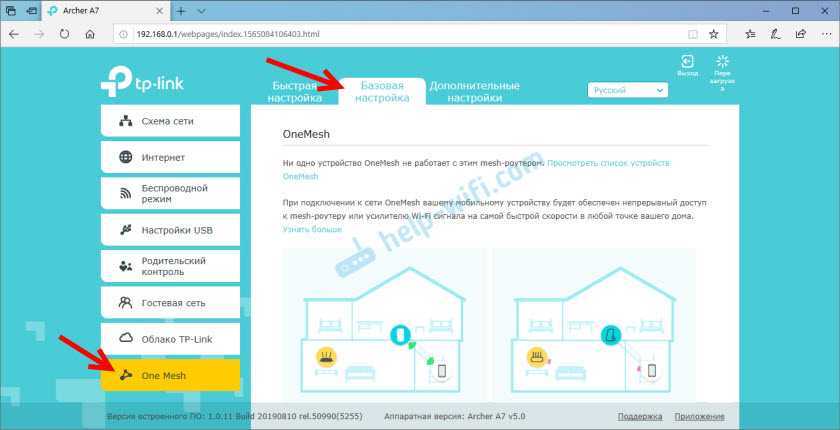
В веб-интерфейсе есть отдельная вкладка. На ней кроме описания самой технологии есть даже анимация, которая показывает, как работает эта технология. В моем случае (на скриншоте выше) написано, что ни одно устройство OneMesh не работает с этим Mesh-роутером. Но это пока. После подключения усилителя он будет отображаться в этом разделе.
Если у вас нет такого раздела в веб-интерфейсе роутера, то убедитесь, что ваш роутер есть в списке устройств с поддержкой OneMesh (проверить можно на сайте TPLink, ссылка есть в начале статьи). Если есть – обновите прошивку.
В настройки роутера мы еще вернемся, чтобы проверить, появился ли там усилитель сигнала после подключения.
Подключаем OneMesh усилитель Wi-Fi сигнала (на примере TP-Link RE300)
Подключить репитер (не только TP-Link RE300, но и другие модели) к роутеру можно тремя способами:
- Нажав кнопку WPS на роутере и репитере. Самый быстрый и простой способ.
- Подключиться к Wi-Fi сети репитера, зайти через браузер в его веб-интерфейс, запустить настройку, выбрать свою Wi-Fi сеть, указать пароль и подключиться.
- Настроить усилитель сигнала через приложение TP-LINK Tether.
Я покажу два первых способа. Думаю, их будет достаточно.
С помощью WPS
- Роутер включен и работает. Включите усилитель в розетку и дождитесь, пока индикатор Power перестанет мигать (1-2 минуты). Усилитель должен быть установлен в зоне стабильного сигнала вашей Wi-Fi сети.
- На роутере активируем WPS. Нужно нажать на кнопку, которая подписана «WPS». Начнет мигать соответствующий индикатор. Если у вас, как у меня на TP-Link Archer A7 v5 кнопка WPS/Wi-Fi On/Off (WPS/Reset), то на нее нужно просто один раз нажать. Не держать нажатой.
- Сразу нажимаем на кнопку активации режима подключения на самом усилителе Wi-Fi сигнала (напомню, что у меня TP-Link RE300).На репитере так же начнет мигать соответствующий индикатор.
- Ждем, пока реепитер подключится к роутеру и создаст OneMesh сеть. После подключения на репитере должны загореться специальные индикаторы. На TP-Link RE300 это индикаторы, которые показывают к какому диапазону (2.4G и/или 5G) он подключился.
- Настройка завершена.
Можно зайти в веб-интерфейс роутера, в раздел «One Mesh», и проверить, появился ли там наш усилитель.
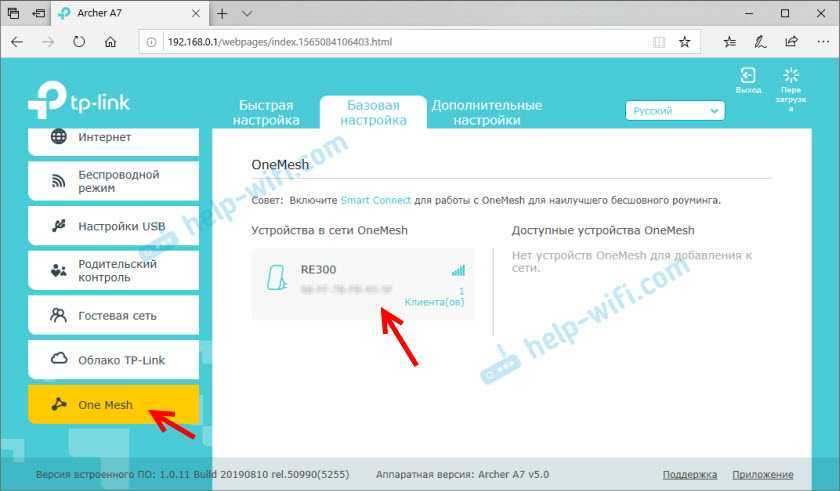
Нажмите на подключенное устройство, чтобы открыть окно с некоторыми настройками и информацией. Там можно сменить его имя, расположение, посмотреть уровень сигнала. Так же можно перейти в настройки самого усилителя (кнопка «Управление устройством»), или отключить его от OneMesh.
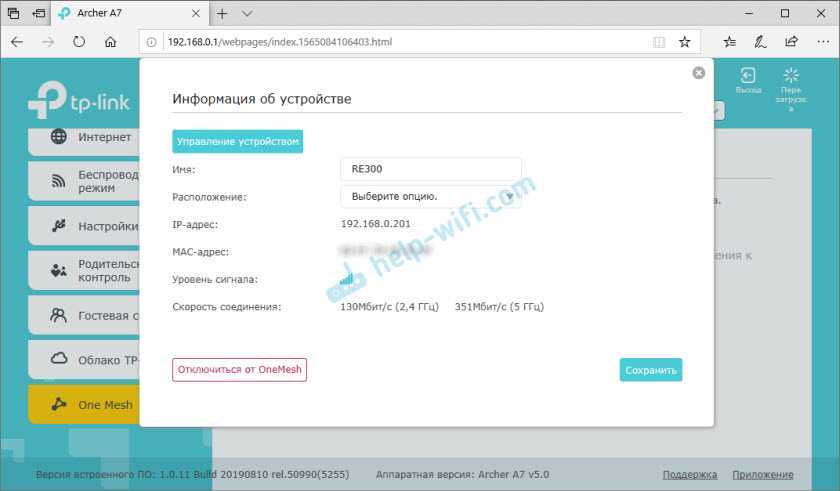
На этом настройка OneMesh сети полностью завершена. Теперь у вас в доме одна, бесшовная Wi-Fi сеть. Дальше я еще покажу как настроить репитер через веб-интерфейс (если способ с WPS не сработал). Снова же, это стандартный способ настройки любого репитера
Не важно, есть в нем поддержка OneMesh, или нет
Настройка TP-Link RE300 через веб-интерфейс
На заводских настройках усилитель Wi-Fi сигнала транслирует открытую Wi-Fi сеть. Обычно она называется «TP-Link_Extender». Если вы уже настраивали усилитель, он не раздает Wi-Fi, то нужно сделать сброс настроек. Зажать на 5-10 секунд кнопку Reset. Подключаемся к Wi-Fi сети усилителя.

Дальше открываем любой браузер и переходим по адресу tplinkrepeater.net (подробнее в этой статье). Репитер предлагает нам задать пароль администратора (для защиты страницы с настройками). Придумываем, задаем его и продолжаем.
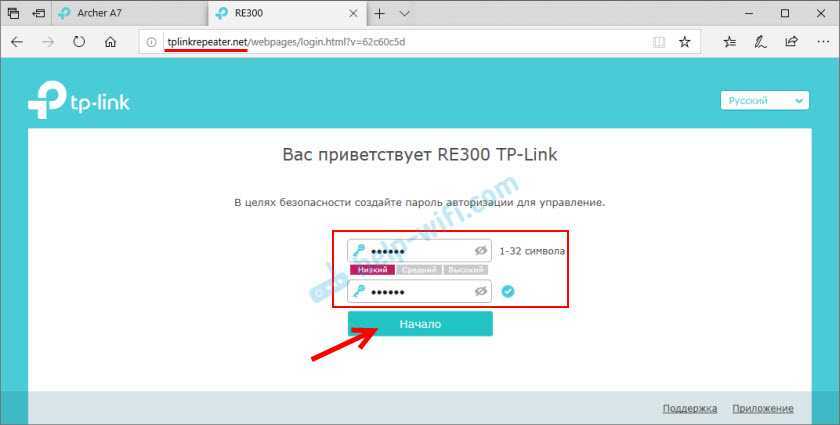
TP-Link RE300 (или другая модель, которая у вас) сразу начнет искать доступные Wi-Fi сети и сначала предложит подключиться к Wi-Fi сети в диапазоне 2.4 ГГц. При необходимости, подключение к сети в определенном диапазоне можно пропустить. Нам нужно выбрать свою сеть и ввести пароль
Обратите внимание, что Wi-Fi сеть роутера с поддержкой OneMesh будет со значком «Mesh»
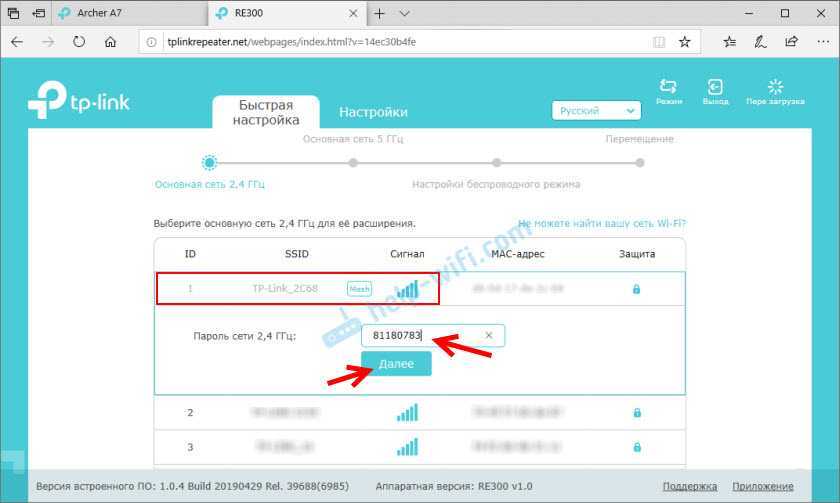
Дальше точно так же подключаемся к сети в диапазоне 5 ГГц.
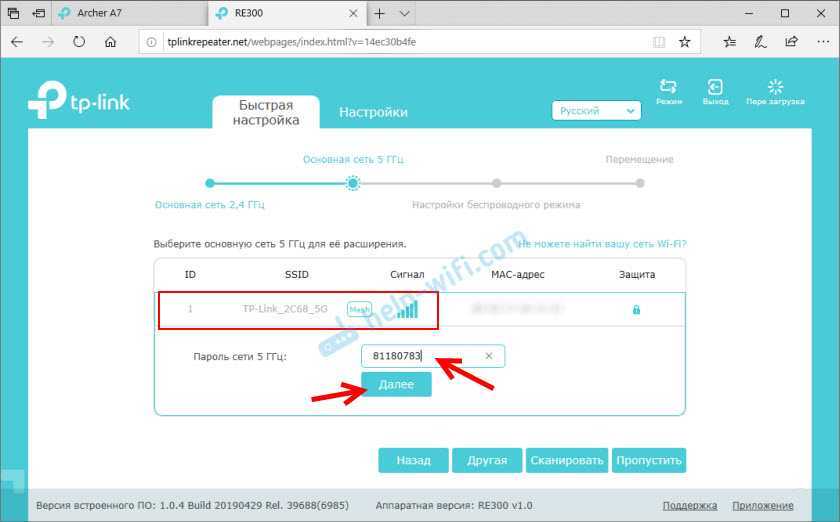
Подтверждаем настройки и ждем, пока усилитель выполнит подключение к беспроводной сети и будет перезагружен. После чего он клонирует имя вашей Wi-Fi сети (сетей), клонирует пароли и объединится с роутером в одну, бесшовную Wi-Fi сеть, в которой устройства очень быстро смогут переключаться между роутером и усилителем сигнала. Именно так работает быстрый роуминг в Wi-Fi сетях.
61
31636
Сергей
TP-Link
Бесшовный Wi-Fi с контроллером
Контроллеры могут отвечать за управление либо за конфигурацию. В последнем случае речь идет о специальной разновидности программы, выполняющей настройку для точек доступа. Поэтому она большинство клиентов не интересует. Контроллер управления имеет вид отдельного устройства, способного выполнять сразу несколько функций:
- организация веб-аутентификации, создание динамических учётных записей, даже если последние будут только временными. Проводной тип связи не обеспечивает таких преимуществ;
- отдельно регулирует мощность сигнала и пропускную способность для каждой точки. Определяющие факторы в данном случае — создаваемая нагрузка, количество подключённых клиентов. Настройка тоже имеет значение;
- работа подключенных точек доступа постоянно анализируется;
- виртуализация сетей, благодаря чему скорость, на которой работает Wi-Fi Roaming, остаётся максимальной.
Практически каждый производитель сетевого оборудования выпускает комплекты, работающие с такими решениями. Вот лишь самые известные:
- Zyxel;
- TP-Link Auranet;
- Edimax;
- Mikrotik CAPsMAN;
- Ubiquiti UniFi.
Обратите внимание! Такой роуминг стоит достаточно дорого, чтобы установить его в квартире, на территории небольшого офиса. Это оптимальный вариант для более крупных объектов, предприятий
Устройства TP-Link, поддерживаемые OneMesh
Поскольку OneMesh — это новая технология, только представленная компанией TP-Link, устройств, поддерживающих ее, пока не так много. К ним относятся маршрутизатор Archer AX10 и модем MR200, по которым мы уже делали обзоры и руководства пользователя.
Однако отрадно видеть, что TP-Link не забывает о своих маршрутизаторах, модемах, репитерах и адаптерах, которые уже поступили в продажу, и последовательно расширяет линейку устройств с поддержкой технологии OneMesh. Если вы являетесь владельцем относительно недавнего маршрутизатора, вам стоит проверить на официальном сайте наличие и описание последней версии программного обеспечения — оно должно указывать на то, что OneMesh идет после прошивки TP-Link.
К сети можно подключить только 2 устройства — один из маршрутизаторов с поддержкой OneMesh и пару повторителей Wi-Fi или адаптеров PowerLine, включая TP-Link RE300 и TL-WPA4220. Недостатком всей системы является то, что вы не можете соединить вместе два или более разных маршрутизаторов. Только 1 маршрутизатор и ретрансляторы Wi-Fi. Однако повторитель можно подключить к любому маршрутизатору, включая других производителей, но OneMesh будет работать только с TP-Link из ограниченного списка моделей.
Я думаю, что со временем ситуация изменится, и любой современный маршрутизатор сможет подключаться к другому, создавая бесшовную сеть. Положительной стороной является то, что сеть OneMesh может быть настроена тремя способами:
- Нажатием кнопки WPS без ввода каких-либо данных.
- С компьютера через сетевой конфигуратор
- Из мобильного приложения через обычный смартфон
Если вы перейдете в меню маршрутизатора, то увидите, что в настоящее время в сети нет ни одного mesh-устройства. Наша задача — исправить это.
Тестирование
Когда в первые появляется задача расширения зоны покрытия сети Wi-Fi, то первым самым очевидным решением напрашивается использование недорогого репитера – не надо менять роутер, не надо тратить много времени на настройку – купил, поставил, настроил за несколько минут и вот у нас уверенный приём там, где раньше его практически не было. Пожалуй, первый существенный недостаток такого решения – это падение скорости (как правило – в два раза), а второй – то что при перемещении между роутером и репитером можно заметить переподключение между устройствами (хоть и в рамках одной Wi-Fiсети), что проявляется в виде кратковременного отсутствия подключения. Так что TP-LINKDeco M4 сравнивать будем именно со связкой «роутер+репитер» и именно по таким параметрам, как скорость, покрытие и бесшовность.
Начнём с цифр. Использовался старенький роутер с поддержкой лишь Wi-Fi 2,4 ГГц, но выход в Интернет осуществляется на скорости до 100 Мбит/с. Рядом с роутером скорость выхода в Интернет посредством подключения по Wi-Fi составила всего около 35 Мбит/с. Перемещается в другое помещение через 2 стены, встаём рядом с репитером и получаем скорость 8 Мбит/с. Согласитесь – крайне мало. А вот цифры, полученные при подключении ко второму DecoM4 (работающем в роли репитера) – около 95 Мбит/с, то практически близки к максимально возможным. То есть действительно мы совершенно не теряем в скорости, при этом TP-LINKDecoM4 обеспечивает скорость передачи данных до 1200 Мбит/с (300 Мбит/с на 2,4 ГГц и 867 Мбит/с на 5 ГГц), то есть потенциально даже если у вас очень высокоскоростной интернет (выше 100 Мбит/с), то и им можно будет полноценно пользоваться с портативных устройств. LANинтерфейсы у DecoM4, разумеется, гигабитные.
Что касается «бесшовности» то да, переключение между модулями DecoM4 заметить невозможно – ни соединение не прерывается, ни просмотр видео или даже видео в мессенджерах не прерывается, нет фризов в играх. Это второе ключевое достоинство MeshWi-Fiсетей (после скорости). Что же касается радиуса покрытия, то DecoM4 не уступает современному мощному роутеру, но, опять же, за счёт возможности добавления большого количества модулей зону покрытия можно сделать очень большой (непристойно большой для домашней/частной Wi-Fiсети). И если вдруг двух модулей не хватит, то можно купить версию с тремя модулями, ну а если не хватит и этого – можно комбинировать набору (2+2, 2+3 и т.п.).
Страница 3: Предпосылки установки TP-Link Deco M5 и результаты
Дом, где проводилась установка TP-Link Deco M5, относится к категории новостроек ГК ПИК в Москве, частично предназначенных для переселения владельцев ветхого жилья. Подобных зданий строится сейчас немало, большинство уже имеют как минимум одного готового интернет-провайдера, предоставляющего не только Ethernet, но и Wi-Fi доступ. Если добавить к этому локальные точки жильцов, то 25-этажный дом становится буквально перенасыщен передающими радиоустройствами. Плюс – подобные здания имеют достаточно много несущих стен из железобетона, которые весьма успешно гасят высокочастотные радиоизлучения.
Нашей задачей была ликвидация «мёртвых зон» и улучшения качества связи домашней беспроводной сети в рамках двухкомнатной квартиры общей площадью 60 м².
Перед установкой и тестированием Deco M5 был составлен отчёт о состоянии «радиоэфира» с помощью утилиты NetSpot. Ниже представлен план квартиры с обозначенными точками измерений. Если не вдаваться в подробности, то картина получилась неутешительная:
Низкий уровень сигнала (красная зона снизу это как раз «балкон» и «рабочий кабинет»)
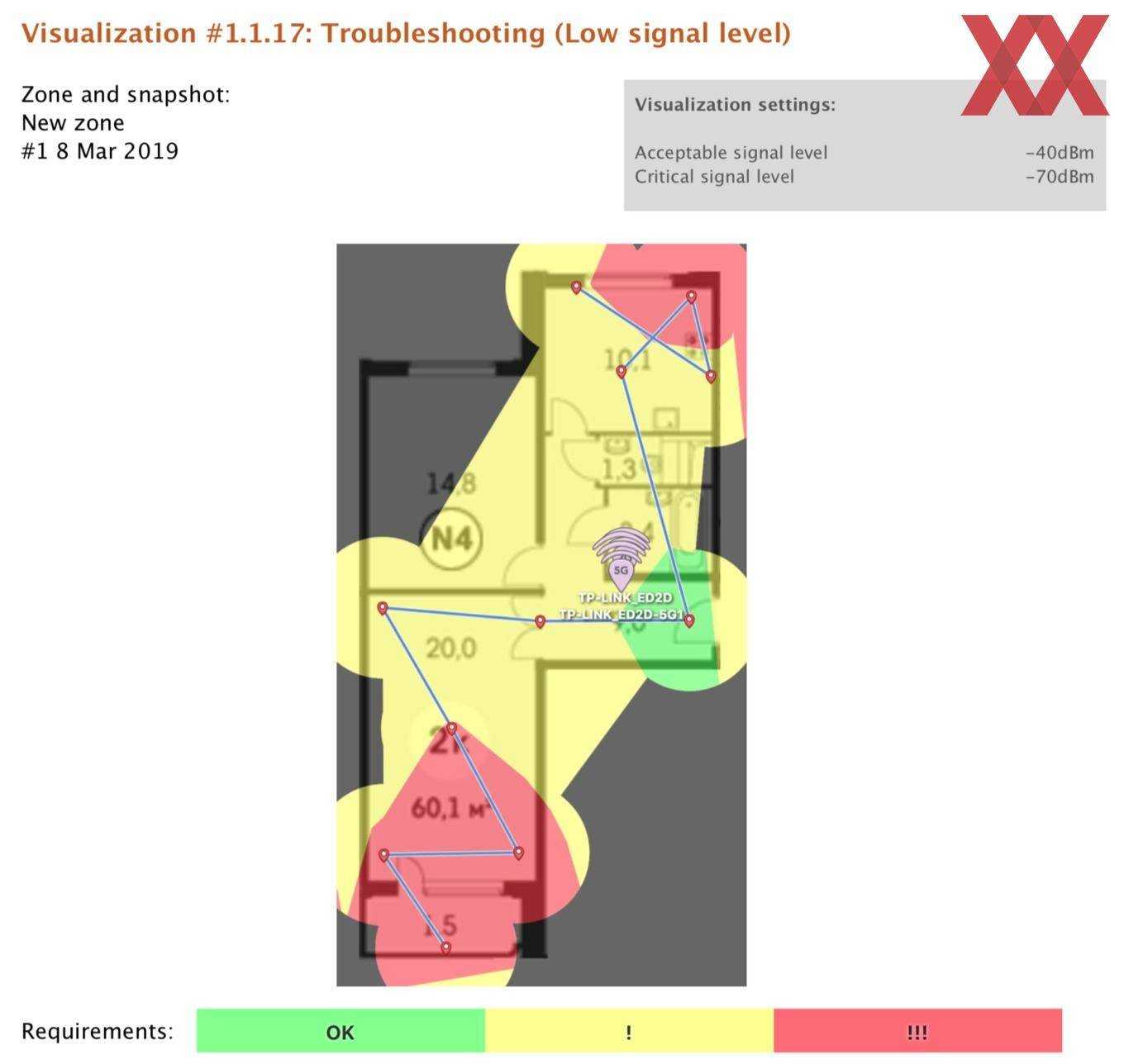
Интерференция от прочих передающих устройств (некритично, но в сочетании с низким уровнем собственного сигнала – плохо). Помехи создают другие точки доступа, более всего сеть домового провайдера Lovit (бывшая Леальта).
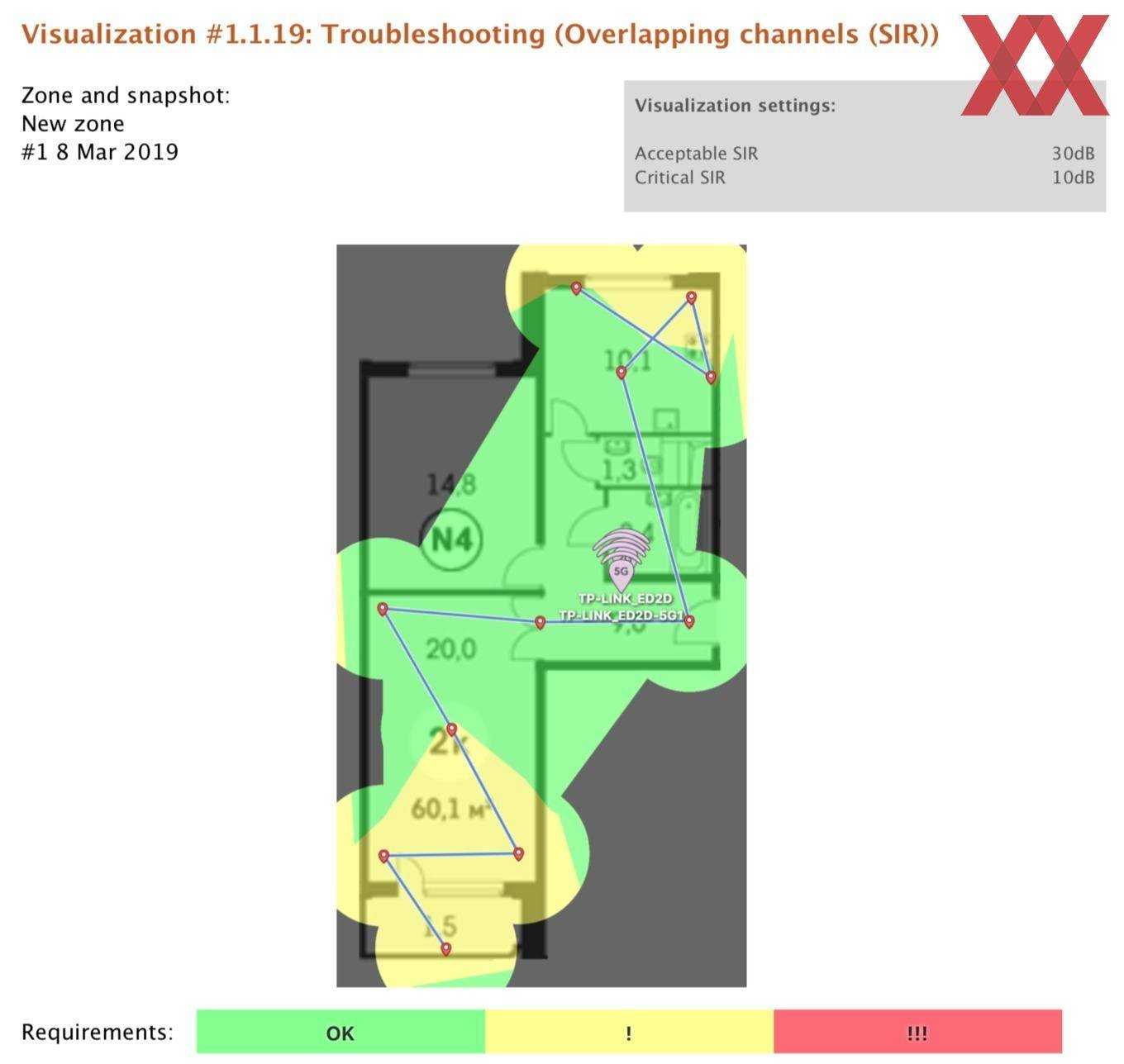
Покрытие по диапазонам (по мнению программы проблемная область толком не покрыта ничем!)
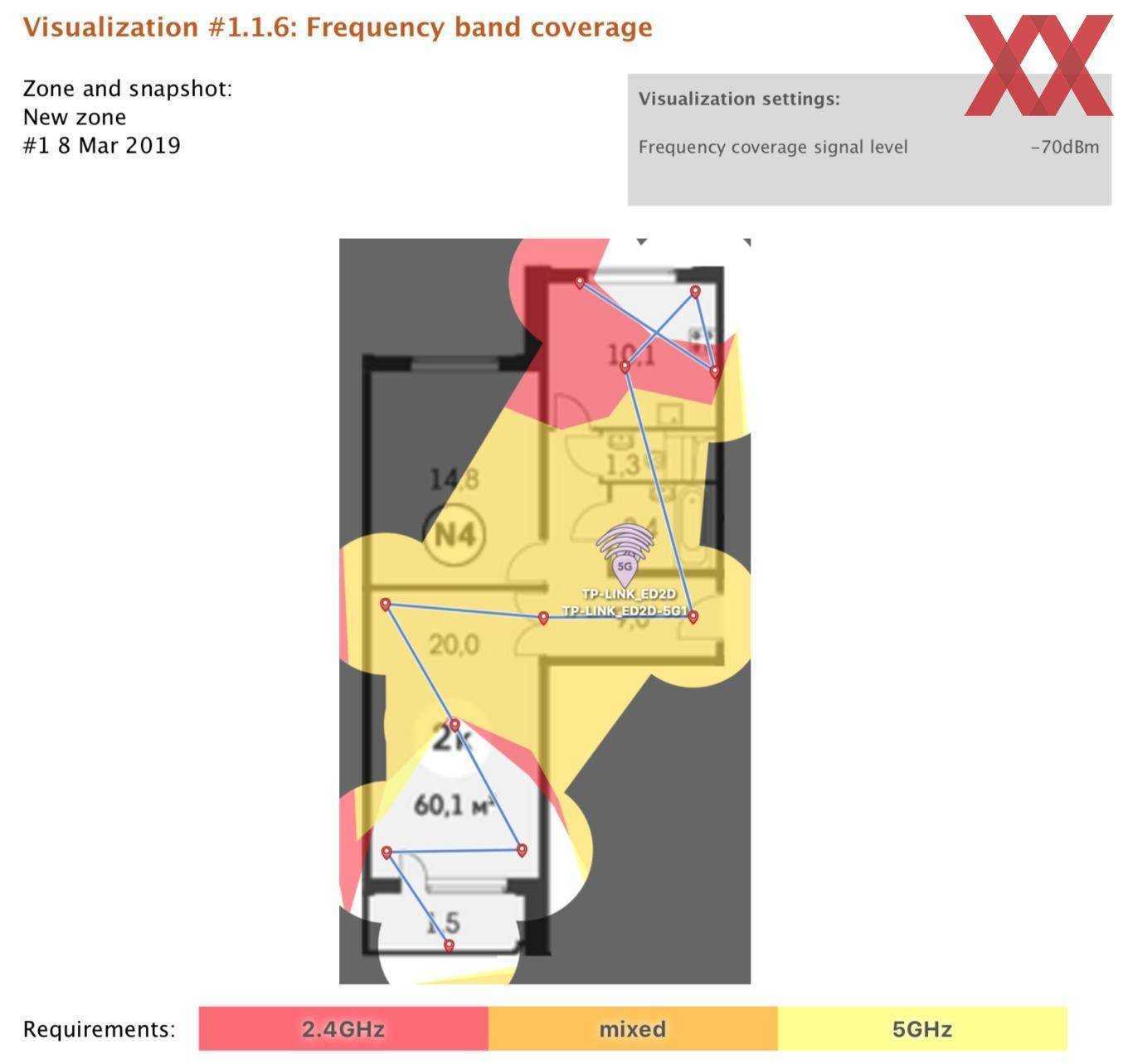
Как видно из диаграмм (не считая некоторых погрешностей), зона «балкон» (на плане он в самом низу) оказывается, практически, без связи. 5 ГГц присутствует по большей части в центральной части квартиры, а немалое число прочих сетей в диапазоне 2,4 ГГц превращают радиоэфир в одну сплошную зашумлённую помеху. Список сетей ниже, это даже не общая картина по всему помещению, а только те, что «видны» в вышеупомянутых проблемных зонах.
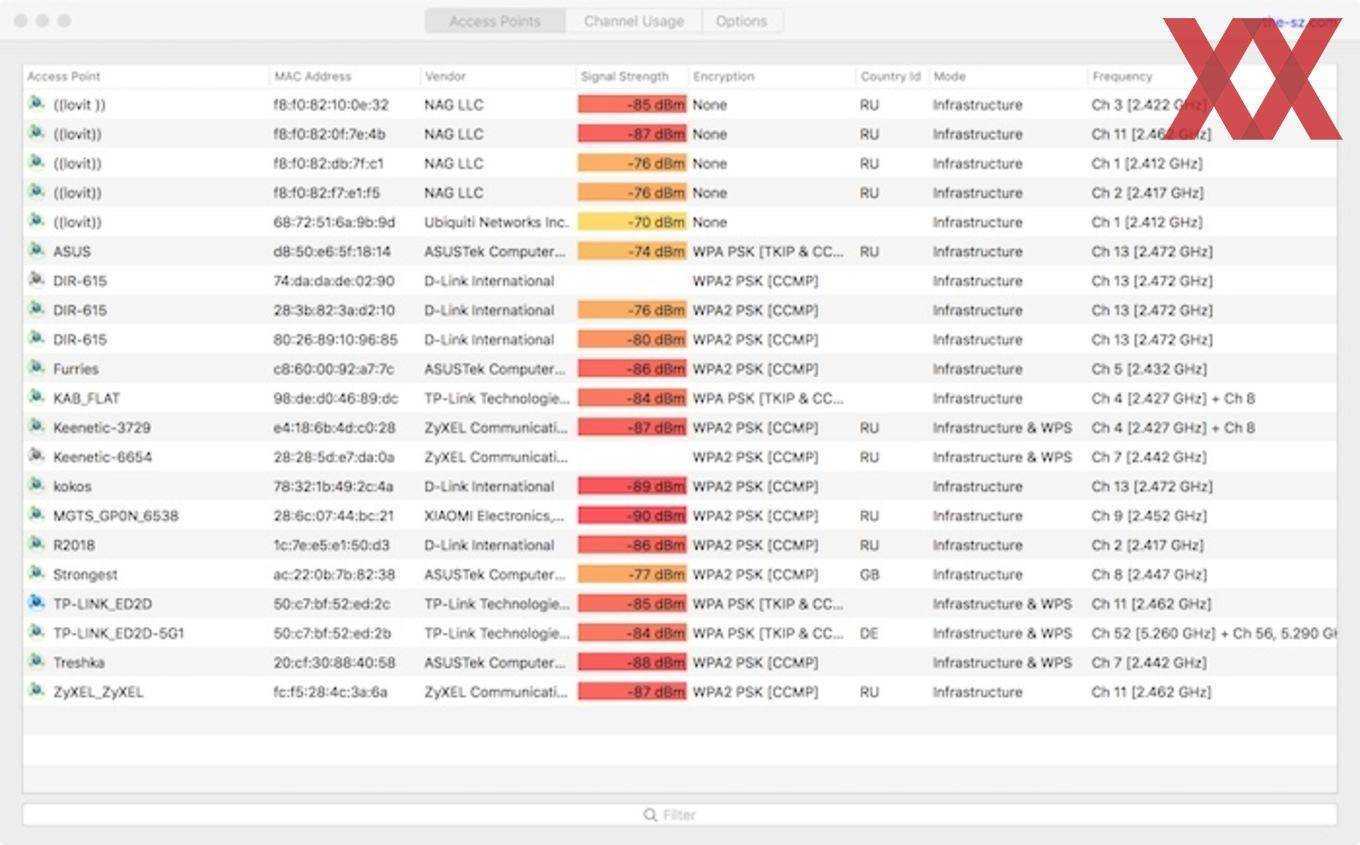
Детали установки TP-Link Deco M5
Сразу скажем, что в качестве полноценного роутера в данной локации TP-Link Deco M5 не рассматривалась, так как провайдер авторизует клиента по MAC-адресу, а у Deco M5 в текущей (на момент начала марта 2019 года) версии прошивки недоступна настройка клонирования MAC. Это, кстати, не очень удобно, если потенциальный владелец ещё не уверен в том, что остановится на конкретной модели. Разумеется, можно связаться с провайдером и решить этот вопрос, но далеко не всякий готов по любому поводу общаться со службой техподдержки. А мы говорим, как раз, о коробочном устройстве, которое не должно приносить дополнительные хлопоты. Поэтому (в нашей ситуации) разумно оставить интернет-соединение уже имеющемуся роутеру, и использовать TP-Link Deco M5 в режиме AP (точки доступа). В итоге карта сети будет выглядеть следующим образом:

Основная AP проводом подключена к роутеру, дополнительные связаны с ней по WLAN.
Ознакомившись со спецификациями TP-Link Deco M5, мы решили воздержаться от установки всех трёх компонентов, логично предположив, что для квартиры 60 м² вполне хватит и двух дополнительных модулей. Тем более, что, фактически, проблемных зон всего две (и они в рамках одной площади около 20 м²), остальные помещения не сильно нуждаются в улучшении качества связи.
Результаты установки TP-Link Deco M5
После инсталляции двух модулей Deco M5, картина сильно улучшилась. Мы не трогали зону «спальня», а также санузел и ванную комнату, так как там сеть и интернет практически не нужны, и протестировали лишь самые используемые области. И вот каков результат:
Уровень сигнала слегка подрос, красных пятен больше нет.
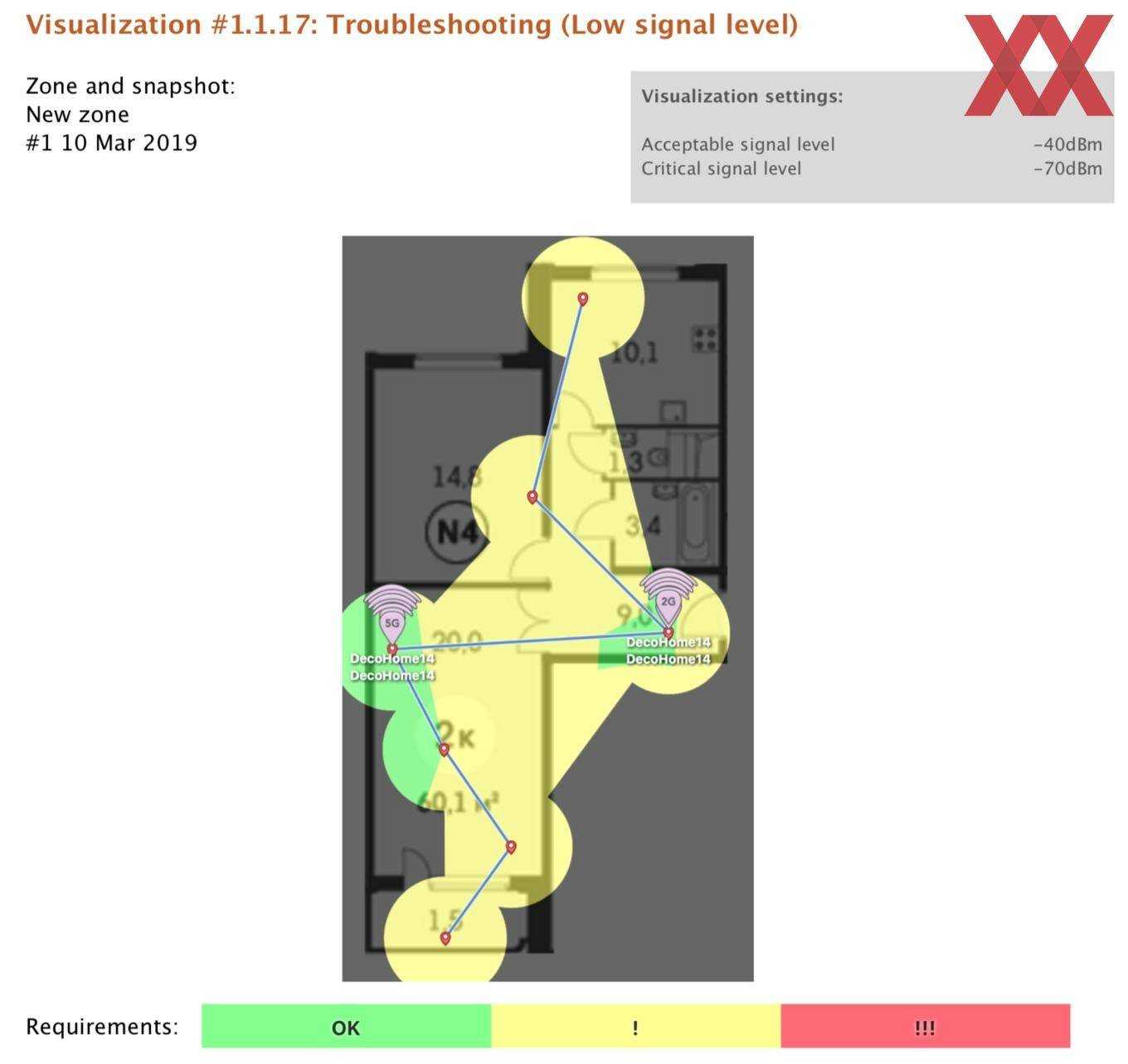
Покрытие по диапазонам стало практически равномерным, «мёртвые зоны» исчезли
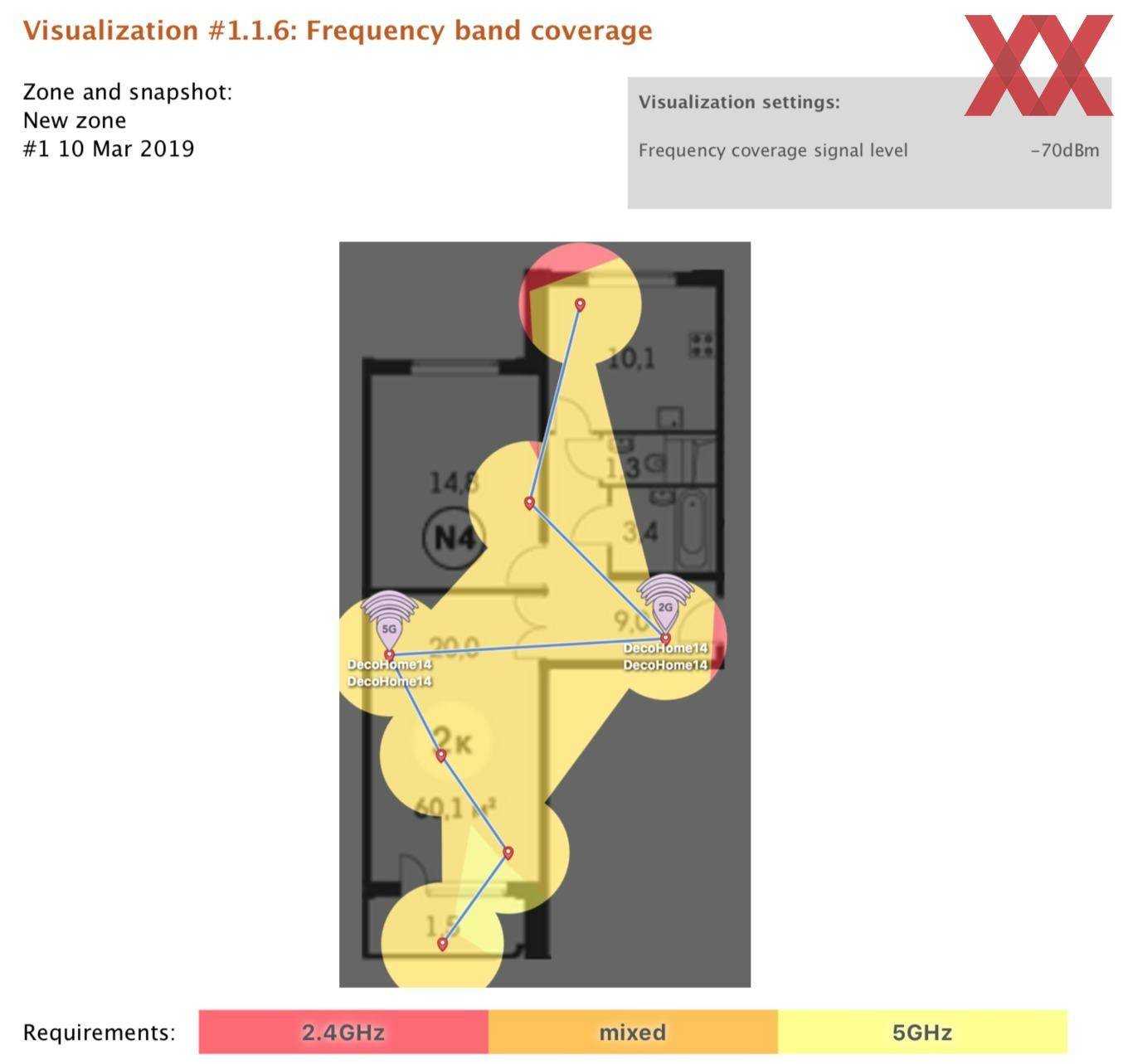
Далее переходим к тестам быстродействия в проблемных зонах, ведь именно это нам и было нужно от TP-Link Deco M5.
Linksys Velop Tri-band AC6600
Скорость: 802.11ac 5GHz down: 117.46Mbps | Порты: 2 x Gigabit Ethernet ports per unit (1 WAN and 1 LAN port each) | Количество узлов: 1-3 | Функционал: Guided setup, Modular, Easy parental controls, Auto-fix
Стоимость: 36 000 рублей за 3 устройства.
Плюсы:
- стильный дизайн;
- простота установки и управления;
- удобное мобильное приложение;
- MU-MIMO;
- очень хорошая пропускная способность в тестах.
Минусы:
- дорого;
- Нет портов USB;
- Система двухдиапазонная, выделенного магистрального канала нет.
Итог: Linksys Velop обеспечивает Wi-Fi покрытие и бесшовный роуминг для всего дома. Он стильный, простой в установке и обеспечивает высокую пропускную способность как для одного пользователя, так и для нескольких используя технологию MU-MIMO, что делает его лучшим выбором для систем Wi-Fi.
Преимущества и недостатки WiFi Mesh системы
Конечно, использовать подобное оборудование в однокомнатной квартире или маленьком помещении, где без проблем справится и обычный Вай-Фай маршрутизатор — попросту глупая трата денег. А вот применительно к большим помещениям, зданиям и площадям WiFi Mesh сеть имеет следующие преимущества:
- Стабильный приём по всей зоне покрытия
- Достаточно простой процесс настройки
- Динамическое распределение нагрузки
- Простое и быстрое расширение сети
- Большая зона покрытия с бесшовным WiFi
- Устранение «мёртвых зон»
- Динамическая маршрутизация с автонастройкой
- Широкие функциональные возможности
- Возможность подключить сразу два и более провайдеров
- Простая организация резервирования канала
- Возможность объединения нескольких mesh сетей воедино через Интернет
- Небольшие габариты устройств и оригинальный внешний вид
- Все ячеистые роутеры поддерживают два диапазона — 2.4 ГГЦ и 5 ГГц
- Низкая стоимость обслуживания сети
Теперь немного о недостатках системы. Первый и самый пока значительный минус, который ближайшее время будет отпугивать многих — цена. За один WiFi-mesh роутер Вы отдадите от 7000 рублей и выше. Соответственно комплект из трёх штук обойдётся уже в круглую сумму, которая выходит больше среднестатистической заработной платы по всей России. Второй минус — необходимо рассчитывать количество точек доступа при покрытии больших пространств и помещений. Тут всё надо смотреть на то — сколько будет промежуточных точек до той, которая имеет доступ в Интернет. Это может негативно сказаться на тех сервисах, которые требовательны к задержкам — потоковое видео, IPTV, телефония.
Для неопытных пользователей и новичков минусом может стать процедура первоначальной конфигурации ячеистой сети, хотя производители и облегчили его по максимуму как могли. Всё равно есть моменты, способные завести новичка в тупик.
Ну и ещё один недостаток, характерный не столько для Mesh WiFi, сколько вообще для всех беспроводных сетей — негарантированная скорость и качество связи. Тут уже всё зависит от конкретного места развёртывания сети. Например, находящийся рядом мощный источник электромагнитных помех может неплохо попортить нервы.
⇡#Особенности технологии TP-Link Mesh
В серию Mesh-систем TP-Link входят три различных типа модулей Deco. Модели Deco P7, M5 и M9 Plus схожи внешне, но отличаются друг от друга набором технических характеристик и, самое главное, стандартами подключения. Модель TP-Link Deco M5 представляет собой классическую Mesh-систему, организующую бесшовную сеть Wi-Fi в помещении, включая даже самые отдалённые участки. В модели TP-Link Deco M9 Plus к стандарту IEEE 802.11 2,4/5 ГГц добавлена возможность организации связи с устройствами, работающими по протоколу ZigBee. Ну а в устройствах TP-Link Deco P7 вместе с двухдиапазонным стандартом Wi-Fi реализована возможность работы в сети HomePlug AV, при помощи которой и происходит та самая «магия» передачи сигнала через любые стены и преграды.
К нам на тестирование попал комплект, в котором поставляются два модуля Deco, но в продаже можно найти ещё и комплект с тремя модулями. Также есть возможность докупать и подключать дополнительные модули при расширении рабочего пространства. При этом одно устройство Deco P7 способно обеспечивать покрытие площади до 185 квадратных метров (без учёта преград в виде стен и других устройств, оказывающих влияние на качество сигнала), а в самой Mesh-системе возможно объединение до ста устройств.
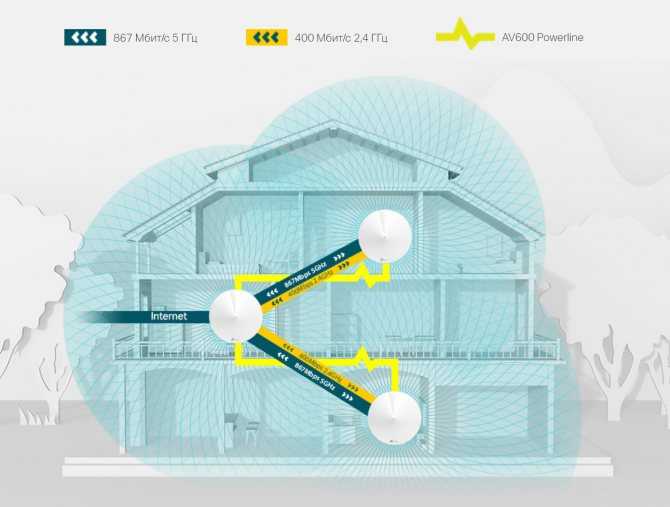
Построение Mesh-системы на основе TP-Link Deco P7
На изображении выше на примере многоэтажного дома проиллюстрирована схема построения Mesh-системы с TP-Link Deco P7. Как и в других аналогичных системах, в основе Deco Mesh от TP-Link лежат две или более равноправные беспроводные точки доступа, обеспечивающие подключение различных устройств к домашней локальной сети и Интернету. Только один из модулей Deco при этом должен быть подключен к внешней сети (напрямую или через дополнительный роутер). В отличие от повторителей и усилителей сигнала, остальные модули Deco при подключении автоматически копируют настройки первого устройства и работают с клиентами, как узлы одноранговой сети, не имеющей центрального сервера.
Их не нужно настраивать, к ним не нужно переподключать свой смартфон, если, например, вы перешли с ним с первого этажа на второй и оказались в зоне доступа другого модуля Deco. Переподключение происходит автоматически в так называемом бесшовном режиме роуминга. И если при этом вы закачивали большой объём данных, этот процесс не прервётся и даже не остановится на время
Последнее преимущество есть далеко не у всех конкурентов TP-Link Deco, так что на технологию бесшовного роуминга обязательно стоит обратить внимание при выборе Mesh-системы. Отметим также и то, что в случае неполадок с одним из модулей Deco ваш смартфон или любое другое устройство автоматически переподключится к ближайшему модулю
Наилучший с точки зрения качества связи канал выбирается системой динамически.
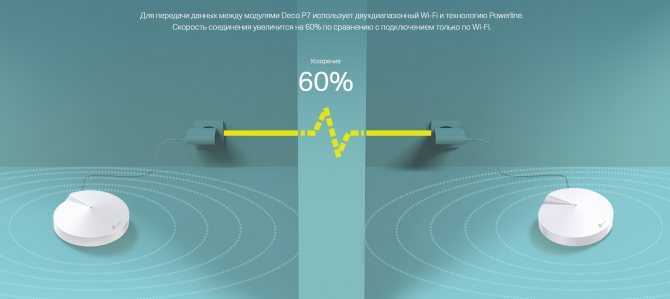
Объединение модулей TP-Link Deco по электросети (PowerLine) в стандарте HomePlug AV
Модули Deco обеспечивают Wi-Fi в двух диапазонах: IEEE 802.11 ac/n/a 5 ГГц и IEEE 802.11 b/g/n 2,4 ГГц. В первом случае скорость передачи данных может составлять до 867 Мбит/с, а во втором – до 400 Мбит/с. Если вы подключились к модулю Deco, который, в свою очередь, объединён в проводную сеть по стандарту HomePlug AV, то в этом случае скорость обмена данными будет ограничена значением 600 Мбит/с. Данный стандарт предусматривает подключение по обычной электросети, длина которой не должна превышать 300 м. То есть протягивать дополнительные кабели не придётся. Достаточно просто включить модули Deco в электрические розетки. Главное, чтобы на пути между модулями не было распределительного щитка. В этом случае сеть организовать не получится. Зато дотянуть посредством HomePlug AV сеть до летнего домика или бани, расположенных на том же участке, можно запросто.
⇡#Выводы
В том, что Mesh-сеть от Keenetic окажется интересным и недорогим решением вопроса организации сети для дома, мы не сомневались с самого начала. Интернет-центры Keenetic уже не раз демонстрировали неплохие результаты в нашей тестовой лаборатории, и наше сегодняшнее тестирование — очередное тому подтверждение. В данном случае особенно приятно видеть, что производитель не стал наживаться на своих поклонниках, а щедро одарил возможностями организации Mesh-сети все свои устройства: от самых бюджетных до самых продвинутых. Это наглядный пример того, как выглядит клиентоориентированность не на словах, а на деле.
Keenetic Speedster
Также среди достоинств Mesh-сети от Keenetic стоит отметить её простую настройку, высокую производительностью и отличный роуминг. Единственное, чего хотелось бы пожелать, так это немного усовершенствовать ПО, в котором можно было бы видеть структуру подключения Mesh-ячеек, а также регулировать их мощность сигнала.
В целом покупка интернет-центров Keenetic стала более интересной даже для тех, кто пока не планирует собирать Mesh-систему. Ведь впоследствии всегда можно докупить такой же или любой другой роутер, объединив их и получив высокий уровень сигнала в квартире, загородном доме или офисе. По соотношению цены и качества это один из лучших вариантов на российском рынке!























